Wenn Sie bei der Verwendung von Driver Easy auf den “Oops”-Fehler stoßen, befolgen Sie die unteren Anweisungen, um diesen Fehler zu beheben.
Prüfen Sie zunächst, ob die Fehlermeldung “RestorePointer” enthält.
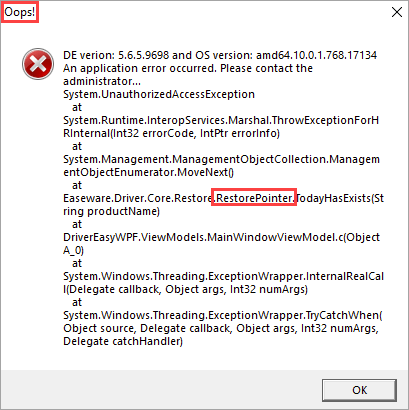
- Wenn die Fehlermeldung „RestorePointer“ enthält
- Wenn die Fehlermeldung „RestorePointer“ nicht enthält
Wenn die Fehlermeldung „RestorePointer“ enthält
Falls die Fehlermeldung “RestorePointer” enthält, folgen Sie bitte den unteren Schritten, um die Funktion der Systemwiederherstellung erneut zu aktivieren.
1) Klicken Sie in Driver Easy auf Einstellungen.
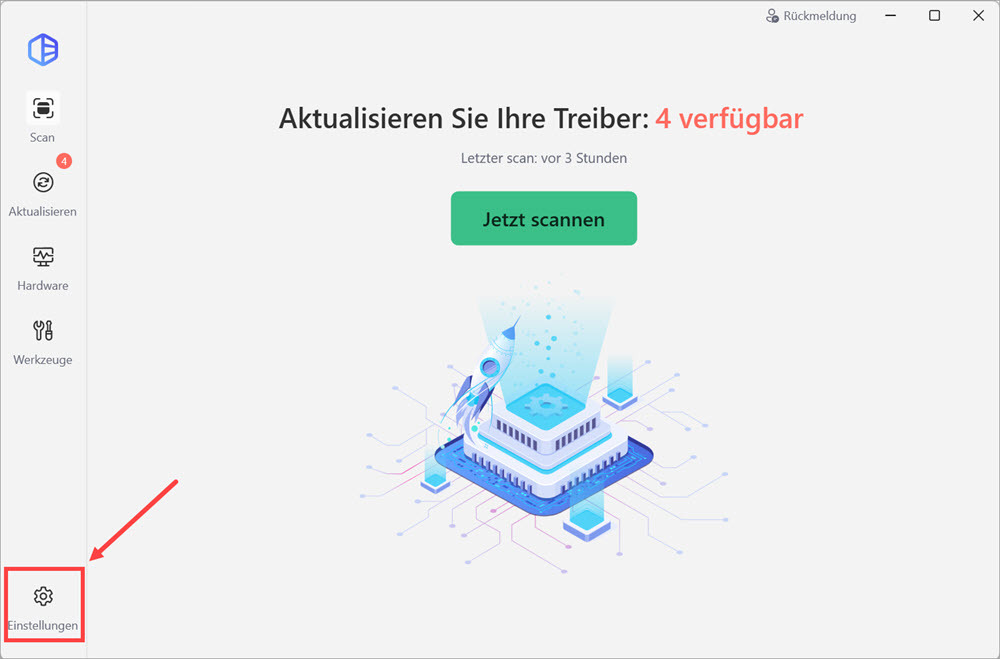
2) Wechseln Sie zur Registerkarte Scannen & Aktualisieren und deaktivieren Sie den Schalter neben Wiederherstellungspunkt erstellen. Die Änderungen werden automatisch gespeichert.
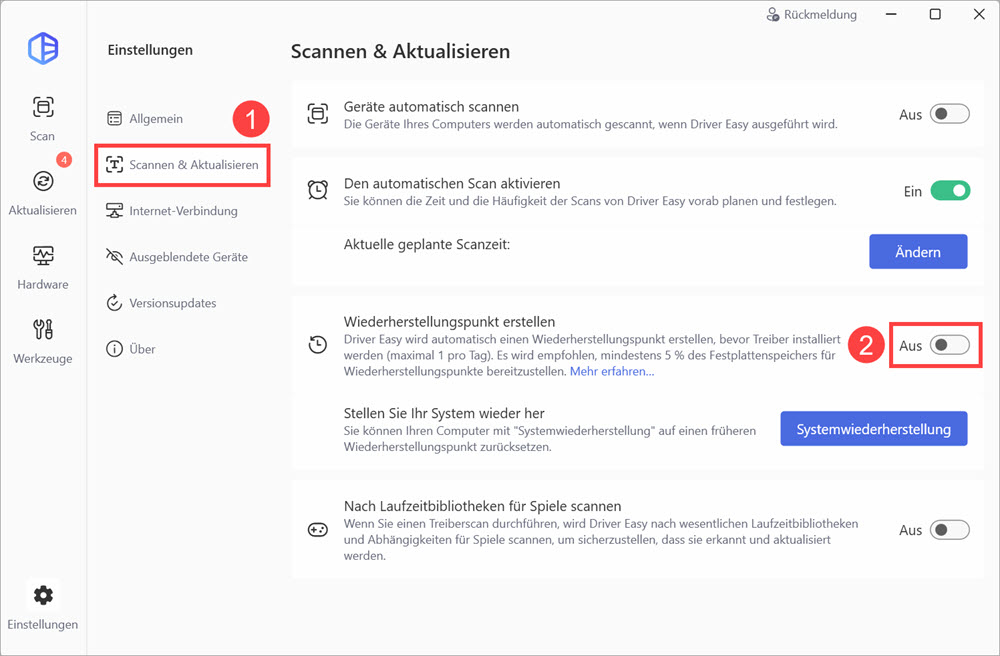
3) Starten Sie das Windows-Betriebssystem erneut.
4) Öffnen Sie Driver Easy, gehen Sie zu Einstellungen > Scannen & Aktualisieren und aktivieren Sie die Option, die in Schritt 2 deaktiviert wurde. Die Änderungen werden automatisch gespeichert.
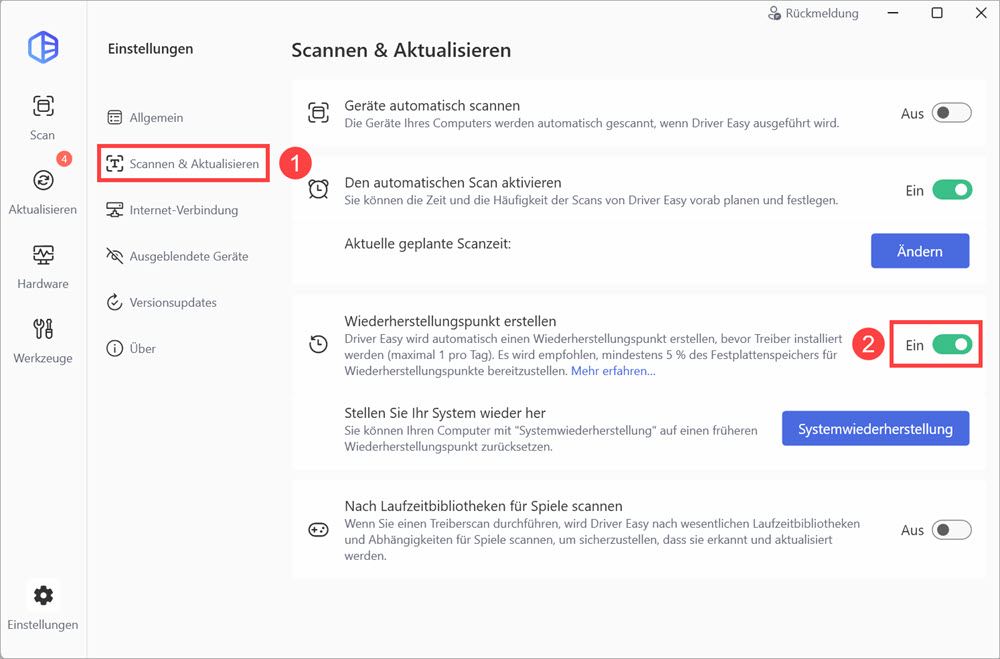
5) Versuchen Sie erneut, die Treiber mit Driver Easy zu aktualisieren.
Wenn die Fehlermeldung „RestorePointer“ nicht enthält
Wenn die Fehlermeldung “RestorePointer” nicht enthält, senden Sie uns bitte Feedback mithilfe des Driver Easy Feedback-Tools. Wenn Sie nicht wissen, wie das geht, können Sie den Beitrag einsehen: Feedback senden.





